
WordPressの魅力の1つが「プラグイン」です。
プラグインと言うのは、スマホで言うアプリみたいなもの。
サイトを便利にするために、後から追加できる機能です。
多くのプラグインが無料で公開されています。
(`・ω・´)b 便利なプラグイン見つけると、思わずテンションあがっちゃいますね!
本記事は、プラグインを検索してWordpressにインストールする手順を解説します。
なお、プラグインは入れすぎに注意してください。
便利だからと言って、入れすぎてしまうとサイトの動作が重くなったり、または不具合を起こす原因にもなったりします。
(´・ω・`)使わなくなったものは削除しましょう
それではインストール手順です。
インストール手順
1.管理画面で[プラグイン]→[新規追加]とたどります。
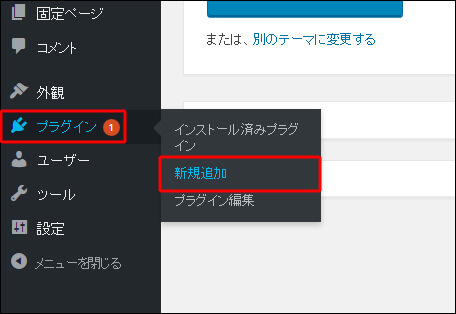
2.画面右上の欄に、探したいプラグイン名を入力します。
(下図は例として「TinyMCE Advanced」と入力しています)
入力したら、[Enter]キーを押して検索します。
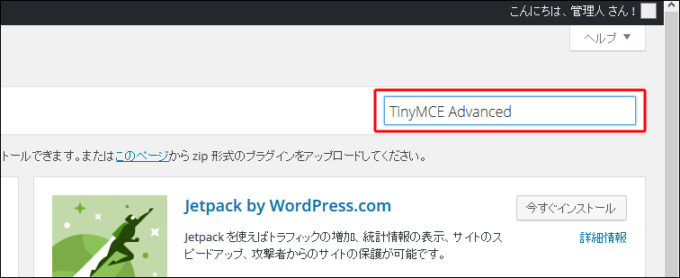
3.目的のプラグインが表示されたら、そのプラグインの[今すぐインストール]ボタンをクリックします。
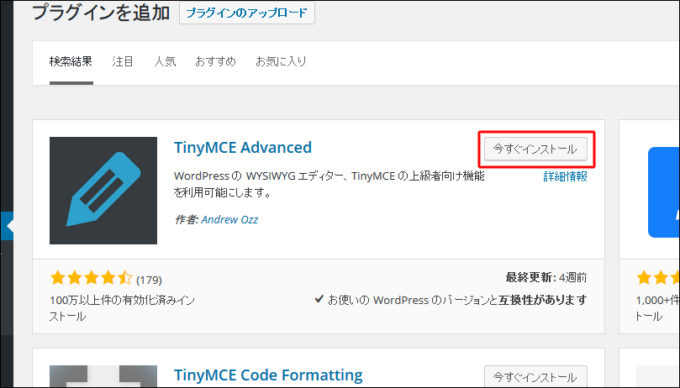
4.インストール後、機能を有効にするために[有効化]をクリックします。
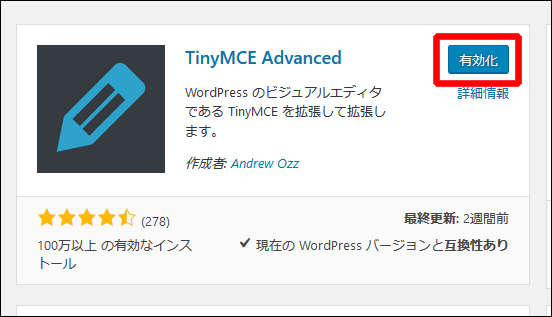
5.インストール済のプラグインの一覧画面に切り替わります。手順はこれで完了です
(ちなみに、この画面は下図の赤枠の[プラグイン]をクリックすると表示される画面です)
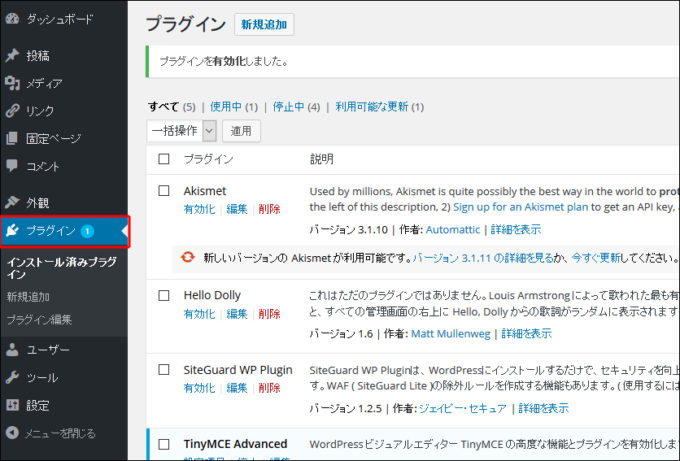
プラグインを停止する場合
プラグインによっては、サイトとの相性で不具合を起こすことがあります。
そうした場合は、プラグインを停止することが回避できます。
(´・ω・`) 不具合はたまーにありますね。ごくたまに。
プラグインを停止するには、次の手順で行います。
1.管理画面のメニューから[プラグイン]をクリックして、プラグインの一覧画面を表示します。
2.停止したいプラグインの[停止]をクリックします。これで停止します。
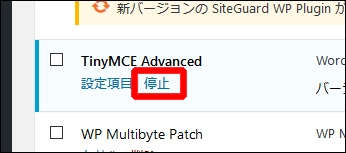
停止した後、再度、有効にするには[有効化]をクリックします。
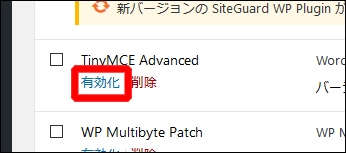 プラグインのインストール手順は以上になります。
プラグインのインストール手順は以上になります。
サイト作成の目次はこちら → WordPressでサイトを作る手順を初心者向けに解説

